operator renderowania
Instruuje agenta użytkownika, aby renderował wizualizację wyników zapytania.
Operator renderowania musi być ostatnim operatorem zapytania i może być używany tylko z zapytaniami, które generują pojedynczy wynik strumienia danych tabelarycznych. Operator renderowania nie modyfikuje danych. Wprowadza adnotację ("Wizualizacja") do właściwości rozszerzonych wyniku. Adnotacja zawiera informacje podane przez operatora w zapytaniu. Interpretacja informacji o wizualizacji jest wykonywana przez agenta użytkownika. Różni agenci, tacy jak Kusto.Explorer lub internetowy interfejs użytkownika usługi Azure Data Explorer, mogą obsługiwać różne wizualizacje.
Model danych operatora renderowania analizuje dane tabelaryczne tak, jakby miał trzy rodzaje kolumn:
- Kolumna osi x (wskazywana
xcolumnprzez właściwość). - Kolumny serii (dowolna liczba kolumn wskazywanych przez
serieswłaściwość). Dla każdego rekordu połączone wartości tych kolumn definiują pojedynczą serię, a wykres ma dowolną liczbę serii, ponieważ istnieją różne połączone wartości. - Kolumny osi y (dowolna liczba kolumn wskazywanych przez
ycolumnswłaściwość). W przypadku każdego rekordu seria ma tyle miar ("punktów" na wykresie), jak istnieją kolumny osi y.
Napiwek
- Użyj polecenia
whereitopsummarize, aby ograniczyć wyświetlany wolumin. - Posortuj dane, aby zdefiniować kolejność osi x.
- Agenci użytkownika mogą "odgadnąć" wartość właściwości, które nie są określone przez zapytanie. W szczególności posiadanie "nieinteresujących" kolumn w schemacie wyniku może przekładać się na ich błędne zgadywanie. Spróbuj projektować takie kolumny, gdy tak się stanie.
Uwaga
Niektóre wizualizacje są dostępne tylko na pulpitach nawigacyjnych usługi Azure Data Explorer. Aby uzyskać więcej informacji, zobacz Wizualizacje specyficzne dla pulpitu nawigacyjnego.
Składnia
Wizualizacja T | render [with ( propertyName = propertyValue [, ...]])
Dowiedz się więcej na temat konwencji składni.
Parametry
| Nazwisko | Type | Wymagania | opis |
|---|---|---|---|
| T | string |
✔️ | Nazwa tabeli wejściowej. |
| wizualizacja | string |
✔️ | Wskazuje rodzaj wizualizacji do użycia. Musi być jedną z obsługiwanych wartości na poniższej liście. |
| propertyName, propertyValue | string |
Rozdzielona przecinkami lista par właściwości klucz-wartość. Zobacz obsługiwane właściwości. |
Wizualizacja
| wizualizacja | opis | Ilustracja |
|---|---|---|
anomalychart |
Podobnie jak w przypadku wykresu czasowego, ale wyróżnia anomalie przy użyciu funkcji series_decompose_anomalies . | 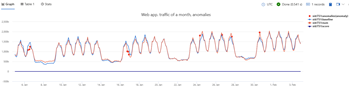
|
areachart |
Wykres warstwowy. | 
|
barchart |
wyświetlane jako paski poziome. | 
|
card |
Pierwszy rekord wyniku jest traktowany jako zestaw wartości skalarnych i wyświetlany jako karta. | 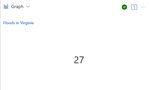
|
columnchart |
Podobnie jak barchart w przypadku pionowych pasków zamiast poziomych pasków. |

|
ladderchart |
Dwie ostatnie kolumny są osią x. Inne kolumny są osią y. | 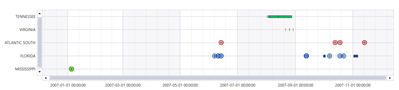
|
linechart |
Wykres liniowy. | 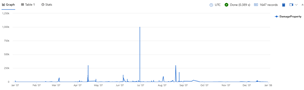
|
piechart |
Pierwsza kolumna to oś kolorów, druga kolumna jest numeryczna. | 
|
pivotchart |
Wyświetla tabelę przestawną i wykres. Użytkownik może interaktywnie wybierać dane, kolumny, wiersze i różne typy wykresów. | 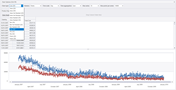
|
scatterchart |
Wykres punktów. | 
|
stackedareachart |
Skumulowany wykres warstwowy. | 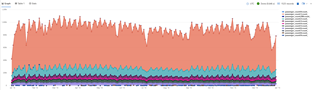
|
table |
Ustawienie domyślne — wyniki są wyświetlane jako tabela. | 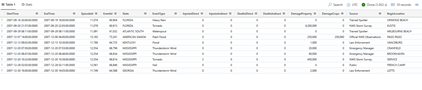
|
timechart |
Wykres liniowy. Pierwsza kolumna jest osią x i musi być data/godzina. Inne kolumny (liczbowe) to osie y. | 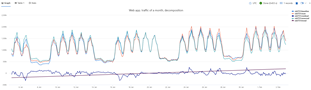
|
timepivot |
Interaktywna nawigacja po wierszach czasu zdarzeń (przestawianie na osi czasu) | 
|
treemap |
Wyświetla dane hierarchiczne jako zestaw zagnieżdżonych prostokątów. | 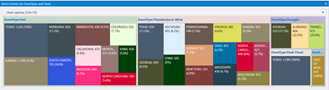
|
Uwaga
Wizualizacje wykresu drabiny, wykresu przestawnego, tabeli przestawnej i mapy drzewa mogą być używane w programie Kusto.Explorer, ale nie są dostępne w internetowym interfejsie użytkownika usługi Azure Data Explorer.
| Wizualizacja | opis | Ilustracja |
|---|---|---|
areachart |
Wykres warstwowy. Pierwsza kolumna to oś x i powinna być kolumną liczbową. Inne kolumny liczbowe to osie y. | 
|
barchart |
Pierwsza kolumna jest osią x i może być tekstem, datą/godziną lub liczbą. Inne kolumny są liczbowe, wyświetlane jako paski poziome. | 
|
columnchart |
Podobnie jak barchart w przypadku pionowych pasków zamiast poziomych pasków. |

|
piechart |
Pierwsza kolumna to oś kolorów, druga kolumna jest numeryczna. | 
|
scatterchart |
Wykres punktów. Pierwsza kolumna to oś x i powinna być kolumną liczbową. Inne kolumny liczbowe to osie y. | 
|
table |
Ustawienie domyślne — wyniki są wyświetlane jako tabela. | 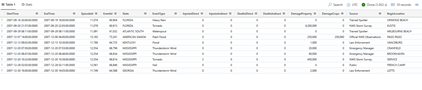
|
timechart |
Wykres liniowy. Pierwsza kolumna to oś x i powinna być datą/godziną. Inne kolumny (liczbowe) to osie y. Istnieje jedna kolumna ciągu, której wartości są używane do "grupowania" kolumn liczbowych i tworzenia różnych wierszy na wykresie (kolejne kolumny ciągów są ignorowane). | 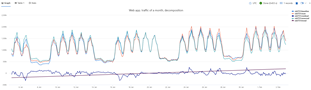
|
| wizualizacja | opis | Ilustracja |
|---|---|---|
anomalychart |
Podobnie jak w przypadku wykresu czasowego, ale wyróżnia anomalie przy użyciu funkcji series_decompose_anomalies . | 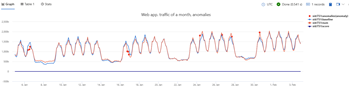
|
areachart |
Wykres warstwowy. | 
|
barchart |
wyświetlane jako paski poziome. | 
|
card |
Pierwszy rekord wyniku jest traktowany jako zestaw wartości skalarnych i wyświetlany jako karta. | 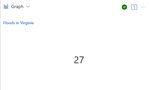
|
columnchart |
Podobnie jak barchart w przypadku pionowych pasków zamiast poziomych pasków. |

|
linechart |
Wykres liniowy. | 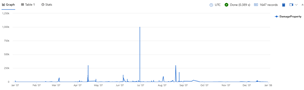
|
piechart |
Pierwsza kolumna to oś kolorów, druga kolumna jest numeryczna. | 
|
scatterchart |
Wykres punktów. | 
|
stackedareachart |
Skumulowany wykres warstwowy. | 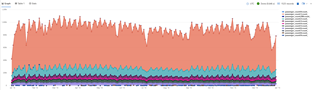
|
table |
Ustawienie domyślne — wyniki są wyświetlane jako tabela. | 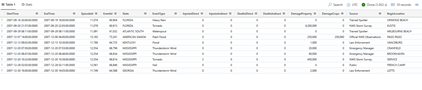
|
timechart |
Wykres liniowy. Pierwsza kolumna jest osią x i musi być data/godzina. Inne kolumny (liczbowe) to osie y. | 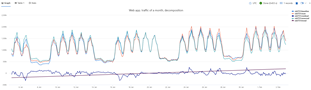
|
Obsługiwane właściwości
PropertyName/PropertyValue wskazują dodatkowe informacje do użycia podczas renderowania. Wszystkie właściwości są opcjonalne. Obsługiwane właściwości to:
| PropertyName | PropertyValue |
|---|---|
accumulate |
Czy wartość każdej miary jest dodawana do wszystkich jego poprzedników. (true lub false) |
kind |
Dalsze opracowanie rodzaju wizualizacji. Aby uzyskać więcej informacji, zobacz kind właściwość. |
legend |
Czy wyświetlać legendę, czy nie (visible lub hidden). |
series |
Rozdzielana przecinkami lista kolumn, których połączone wartości dla rekordu definiują serię, do której należy rekord. |
ymin |
Minimalna wartość, która ma być wyświetlana na osi Y. |
ymax |
Maksymalna wartość, która ma być wyświetlana na osi Y. |
title |
Tytuł wizualizacji (typu string). |
xaxis |
Jak skalować oś x (linear lub log). |
xcolumn |
Która kolumna w wyniku jest używana dla osi x. |
xtitle |
Tytuł osi x (typu string). |
yaxis |
Jak skalować oś y (linear lub log). |
ycolumns |
Rozdzielana przecinkami lista kolumn, które składają się z wartości podanych na wartość kolumny x. |
ysplit |
Jak podzielić wiele wizualizacji. Aby uzyskać więcej informacji, zobacz y-split właściwość. |
ytitle |
Tytuł osi y (typu string). |
anomalycolumns |
Właściwość jest odpowiednia tylko dla anomalychartelementu . Rozdzielana przecinkami lista kolumn, która będzie traktowana jako seria anomalii i wyświetlana jako punkty na wykresie |
| PropertyName | PropertyValue |
|---|---|
kind |
Dalsze opracowanie rodzaju wizualizacji. Aby uzyskać więcej informacji, zobacz kind właściwość. |
series |
Rozdzielana przecinkami lista kolumn, których połączone wartości dla rekordu definiują serię, do której należy rekord. |
title |
Tytuł wizualizacji (typu string). |
kind własność
Tę wizualizację można dokładniej opracować, podając kind właściwość .
Obsługiwane wartości tej właściwości to:
| Wizualizacja | kind |
opis |
|---|---|---|
areachart |
default |
Każdy "obszar" stoi na własną rękę. |
unstacked |
Tak samo jak default. |
|
stacked |
Stos "obszary" po prawej stronie. | |
stacked100 |
Stos "obszary" po prawej stronie i rozciągnij każdy z nich do tej samej szerokości co pozostałe. | |
barchart |
default |
Każdy "pasek" stoi na własną rękę. |
unstacked |
Tak samo jak default. |
|
stacked |
Stos "bary". | |
stacked100 |
Stos "słupki" i rozciągnij każdy z nich do tej samej szerokości co pozostałe. | |
columnchart |
default |
Każda "kolumna" jest samodzielnie. |
unstacked |
Tak samo jak default. |
|
stacked |
Stos "kolumn" jeden na drugim. | |
stacked100 |
Stosuj "kolumny" i rozciągnij każdy z nich na taką samą wysokość jak pozostałe. | |
scatterchart |
map |
Oczekiwane kolumny to [Długość geograficzna, Szerokość geograficzna] lub Punkt GeoJSON. Kolumna serii jest opcjonalna. Aby uzyskać więcej informacji, zobacz Wizualizacje geoprzestrzenne. |
piechart |
map |
Oczekiwane kolumny to [Długość geograficzna, Szerokość geograficzna] lub Punkt GeoJSON, oś kolorów i liczba. Obsługiwane w programie Kusto Explorer desktop. Aby uzyskać więcej informacji, zobacz Wizualizacje geoprzestrzenne. |
ysplit własność
Niektóre wizualizacje obsługują dzielenie na wiele wartości osi y:
ysplit |
opis |
|---|---|
none |
Pojedyncza oś y jest wyświetlana dla wszystkich danych serii. (Domyślna) |
axes |
Pojedynczy wykres jest wyświetlany z wieloma osiami y (jeden na serię). |
panels |
Jeden wykres jest renderowany dla każdej ycolumn wartości (do pewnego limitu). |
Jak renderować dane ciągłe
Kilka wizualizacji służy do renderowania sekwencji wartości, na przykład linechart, timecharti areachart.
Te wizualizacje mają następujący model koncepcyjny:
- Jedna kolumna w tabeli reprezentuje oś x danych. Tę kolumnę
xcolumnmożna jawnie zdefiniować przy użyciu właściwości . Jeśli nie zostanie zdefiniowana, agent użytkownika wybierze pierwszą kolumnę odpowiednią dla wizualizacji.- Na przykład: w wizualizacji
timechartagent użytkownika używa pierwszejdatetimekolumny. - Jeśli ta kolumna jest typu
dynamici zawiera tablicę, poszczególne wartości w tablicy będą traktowane jako wartości osi x.
- Na przykład: w wizualizacji
- Co najmniej jedna kolumna w tabeli reprezentuje jedną lub więcej miar, które różnią się od osi x.
Te kolumny można jawnie zdefiniować przy użyciu
ycolumnswłaściwości . Jeśli nie zostanie zdefiniowana, agent użytkownika wybiera wszystkie kolumny odpowiednie dla wizualizacji.- Na przykład: w wizualizacji
timechartagent użytkownika używa wszystkich kolumn z wartością liczbową, która nie została określona w inny sposób. - Jeśli oś x jest tablicą, wartości każdej osi y powinny być również tablicą o podobnej długości, a każda oś y występuje w jednej kolumnie.
- Na przykład: w wizualizacji
- Zero lub więcej kolumn w tabeli reprezentuje unikatowy zestaw wymiarów, które grupują miary. Te kolumny mogą być określone przez
serieswłaściwość lub agent użytkownika wybierze je automatycznie z kolumn, które w przeciwnym razie nie są określone.
Powiązana zawartość
Uwaga
Model danych operatora renderowania analizuje dane tabelaryczne tak, jakby miał trzy rodzaje kolumn:
- Kolumna osi x (wskazywana
xcolumnprzez właściwość). - Kolumny serii (dowolna liczba kolumn wskazywanych przez
serieswłaściwość). - Kolumny osi y (dowolna liczba kolumn wskazywanych przez
ycolumnswłaściwość). W przypadku każdego rekordu seria ma tyle miar ("punktów" na wykresie), jak istnieją kolumny osi y.
Przykład
InsightsMetrics
| where Computer == "DC00.NA.contosohotels.com"
| where Namespace == "Processor" and Name == "UtilizationPercentage"
| summarize avg(Val) by Computer, bin(TimeGenerated, 1h)
| render timechart
Opinia
Dostępne już wkrótce: W 2024 r. będziemy stopniowo wycofywać zgłoszenia z serwisu GitHub jako mechanizm przesyłania opinii na temat zawartości i zastępować go nowym systemem opinii. Aby uzyskać więcej informacji, sprawdź: https://aka.ms/ContentUserFeedback.
Prześlij i wyświetl opinię dla